使用深度技术Win8系统下怎么开启地图应用定位功能
作者:深度技术员 文章来源:未知 发布时间:2018-06-04 15:12
在win8系统中,新增了地图应用,可以方便用户们查找地方,然而对于刚接触win8同的用户们对地图的定位功能可能还不是很熟悉,还不知道要怎么开启地图应用定位功能,接下来小编就给大家讲解一下Win8系统下开启地图应用定位功能的具体步骤如下。
1、点击开始屏幕中“地图”即可运行地图软件;

2、 在地图软件运行后,右键点击屏幕,即可在屏幕下方显示操作菜单,右下角有“我的位置”和“路线”功能选项;

3、由于在Windows系统默认状态下没有开启允许地图使用定位功能,因而在点击“我的位置”时无法获取定位信息。

4、要开启地图定位功能,首先需要更改Windows系统定位设置,操作时,在控制面板中定位设置选项中选择“启用Windows定位平台”;
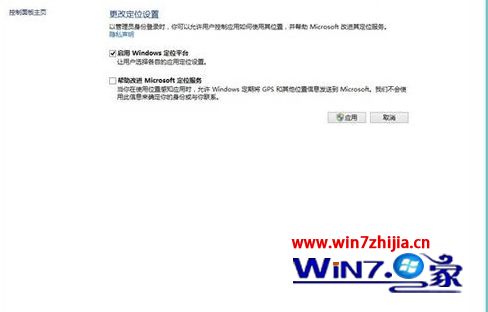
5、接着,在电脑设置界面隐私选项中,开启“允许应用使用我的位置”功能。这样再次重新启用地图软件,即可使用定位功能了;
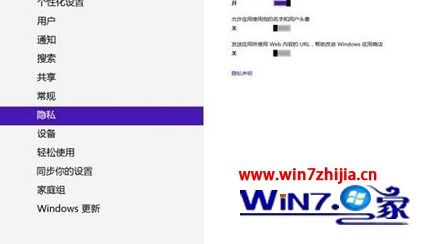
6、重新运行开始屏幕地图应用后,首先会提示“地图是否能使用您的位置”,在确认允许后,就可以在地图中定位到您的位置了。

关于Win8系统下怎么开启地图应用定位功能就给大家介绍到这边了,有需要的用户们可以采取上面的方法步骤来进行操作吧。



